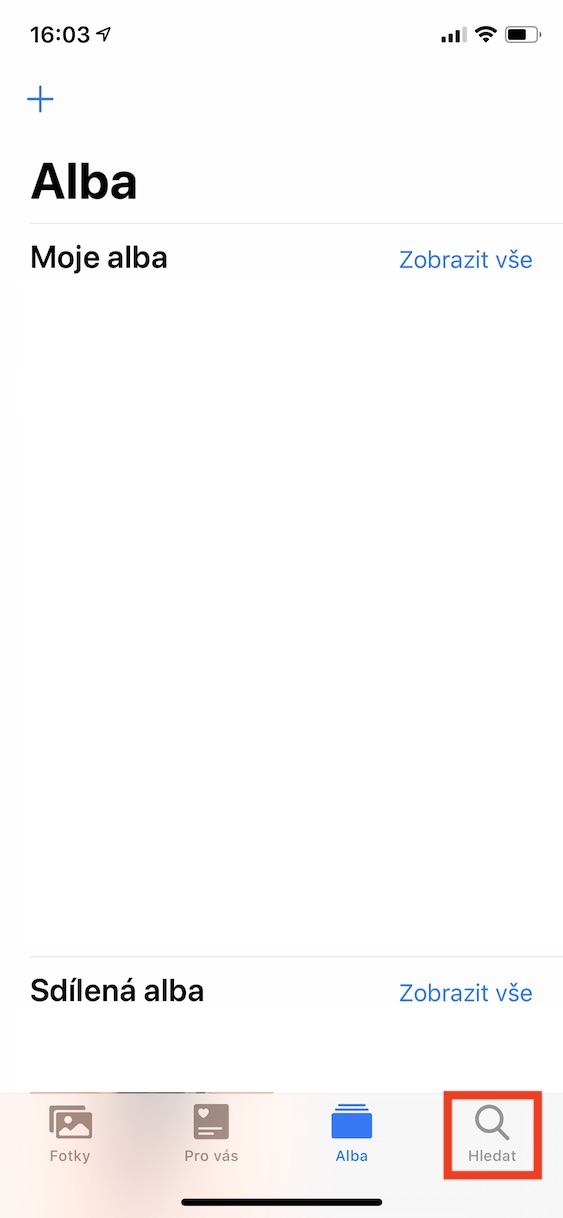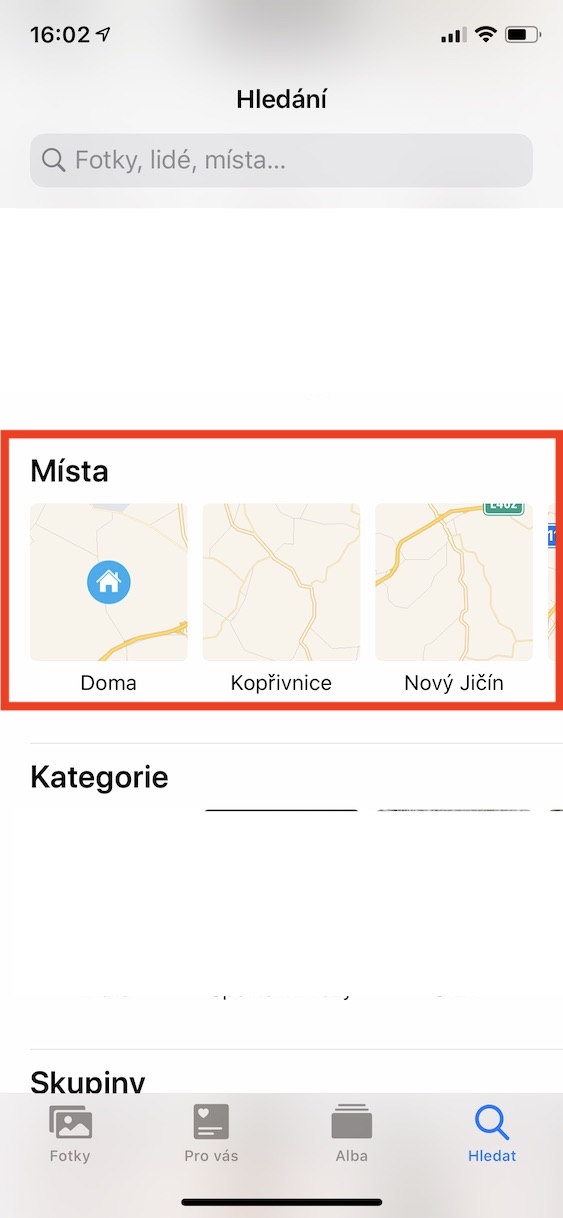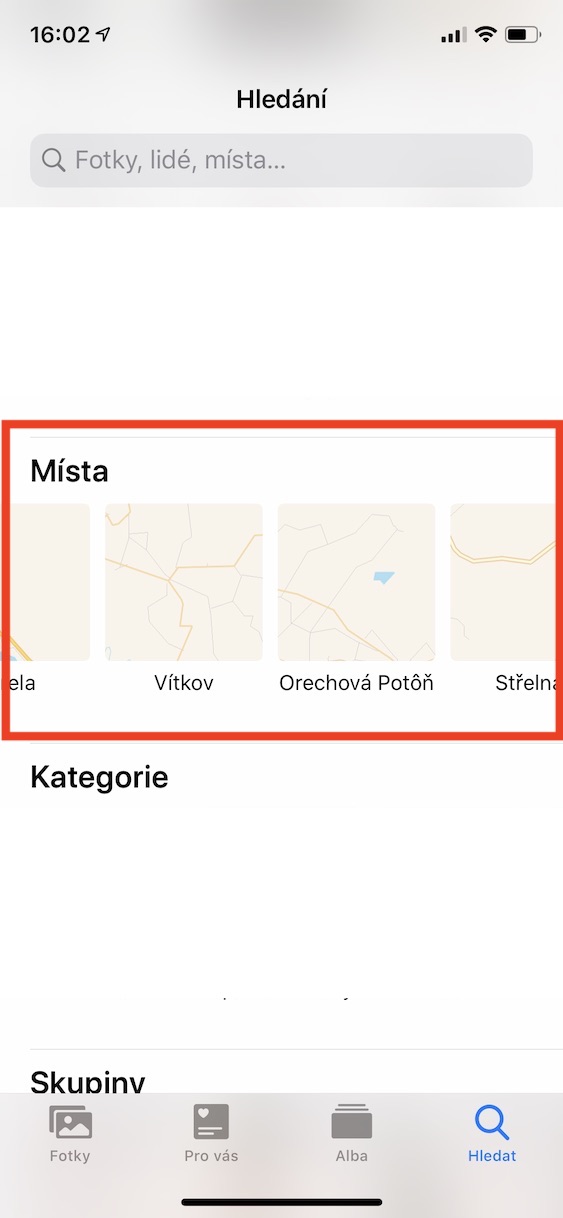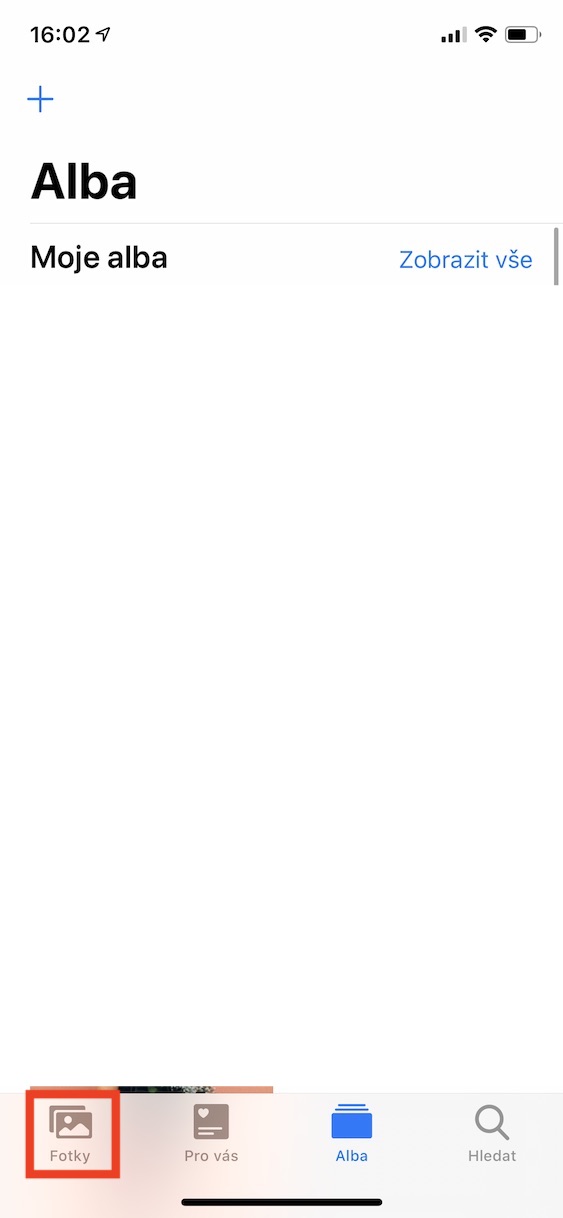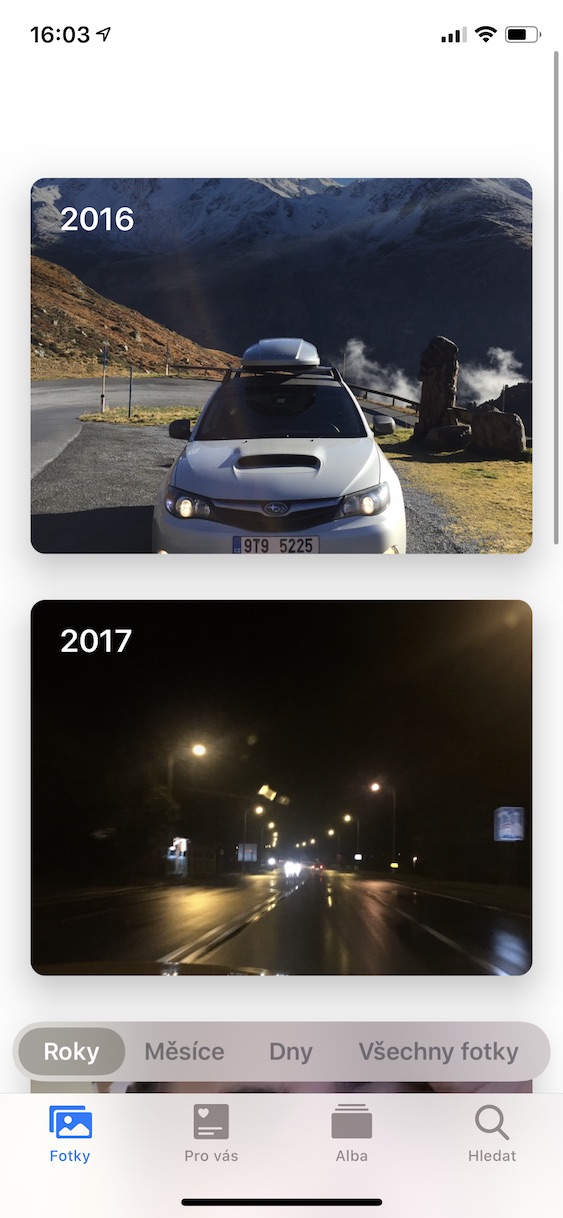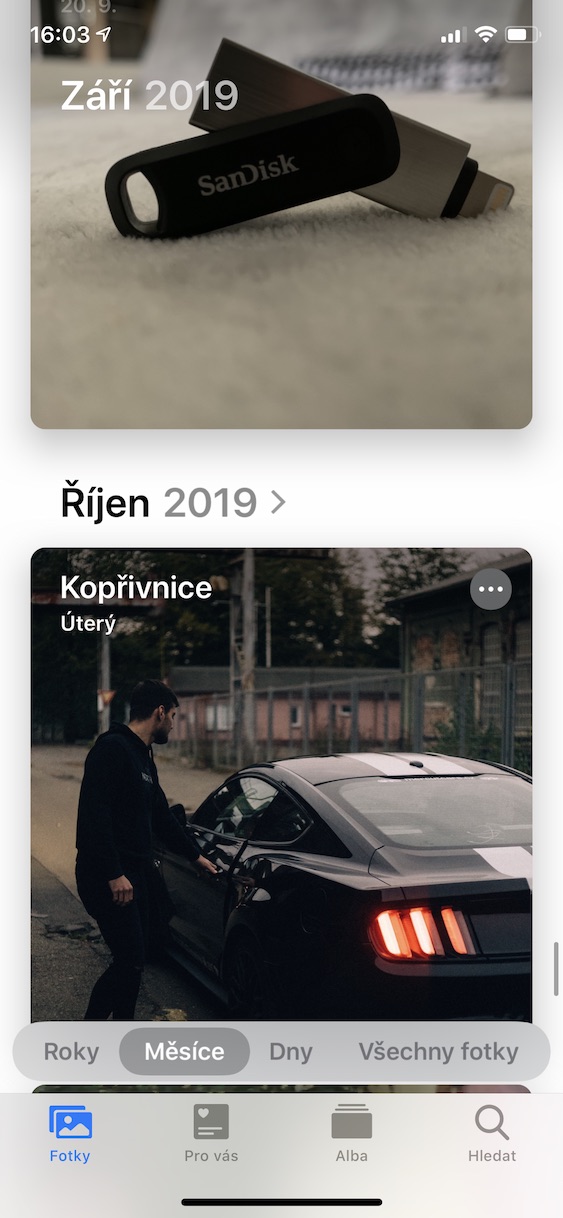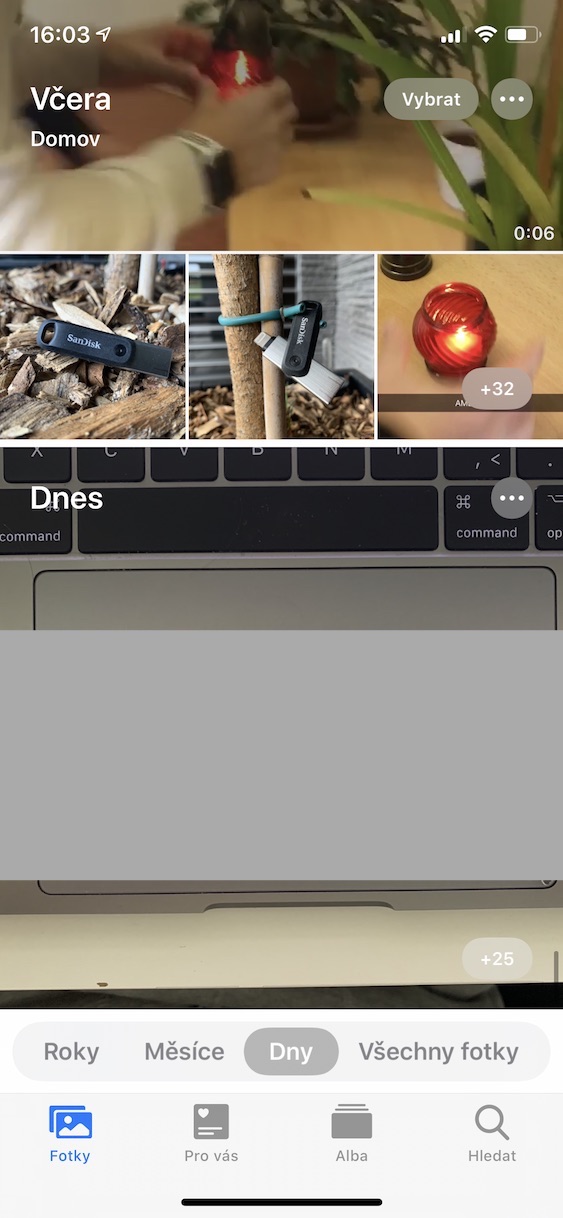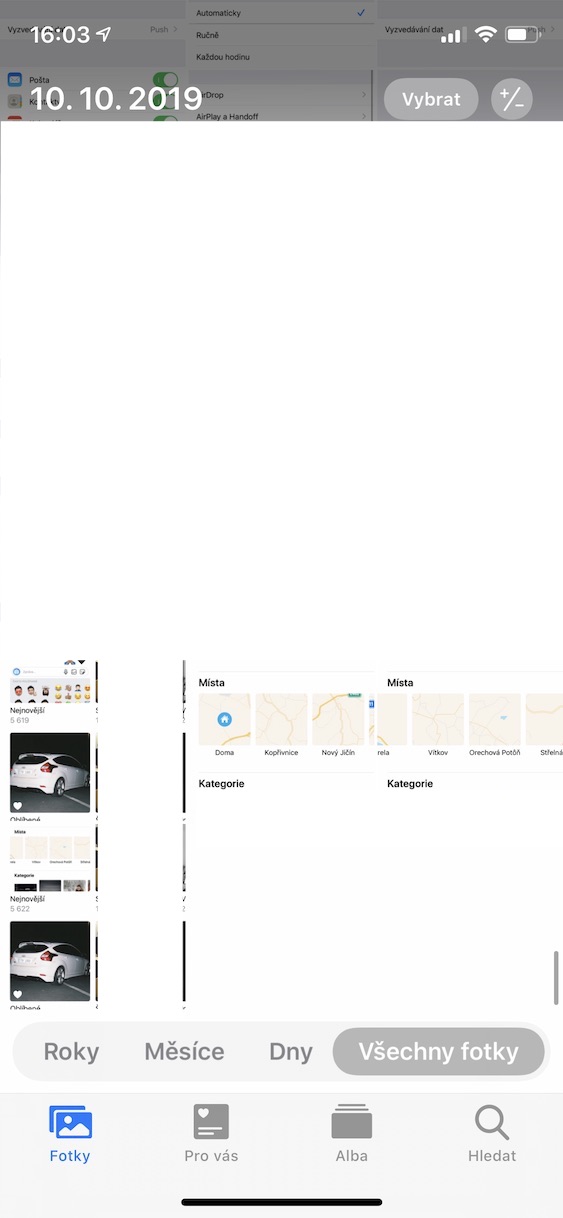Yn ymarferol ers rhyddhau iOS 13 gan y cyhoedd, bob dydd rydyn ni'n dod â chyfarwyddiadau diddorol i chi ar ein cylchgrawn, a all fod 100% yn ddefnyddiol ar gyfer defnyddio'r system newydd hon. Er enghraifft, fe wnaethom ddangos sut y gallwch chi ddefnyddio ffontiau, sut y gallwch chi actifadu'r modd ar gyfer defnyddwyr gyda phecyn data bach, neu sut i aildrefnu neu ddileu cymwysiadau ar y sgrin gartref. O dan yr erthygl ddiwethaf a grybwyllwyd, ymddangosodd sylw gan un o'n darllenwyr yn gofyn sut y gall grwpio lluniau yn ôl lleoliad ac amser yn iOS 13. Rydym yn cydnabod bod y weithdrefn ychydig yn wahanol o fewn y cymhwysiad Lluniau wedi'i ailgynllunio, ond yn bendant nid yw'n fater difrifol. Felly, yn enwedig ar gyfer y darllenydd sy'n gwneud sylwadau ac, wrth gwrs, i weddill y darllenwyr, rydym yn dod â chyfarwyddiadau lle byddwn yn dangos i chi sut i wneud hynny.
Gallai fod o ddiddordeb i chi

Sut i grwpio lluniau yn ôl lleoliad yn iOS 13
Os ydych chi am weld lluniau wedi'u grwpio yn ôl lleoliad yn iOS 13, mae'r weithdrefn yn syml iawn. Y cyfan sy'n rhaid i chi ei wneud yw lansio'r app Lluniau, lle yna symudwch i'r adran yn y ddewislen waelod Chwiliwch. Ar ôl hynny, ewch i lawr am rywbeth isod, nes i chi ddarganfod y teitl Lleoedd. O'r fan hon, gallwch symud i leoliad penodol yn ôl yr ydych am weld y lluniau a dynnwyd. Wrth gwrs, gallwch chi hefyd ddefnyddio i chwilio am le maes chwilio, sy'n ymddangos ar frig yr arddangosfa.
Sut i grwpio lluniau yn ôl amser yn iOS 13
Os ydych chi eisiau grwpio lluniau yn ôl amser yn iOS 13, symudwch i'r adran o'r enw Lluniau. Yma yna uwchben y ddewislen waelod gallwch chi sylwi estyll bach, a rennir yn Blynyddoedd, Misoedd, Dyddiau a Phob Llun. Yn y categori Blynyddoedd, Misoedd a Dyddiau gallwch weld lluniau wedi'u grwpio mewn rhai penodol cyfnod amser. Mewn rhai achosion, mae'r cyfnodau amser hyn hefyd yn cynnwys y lleoliad lle tynnwyd y llun. Categori Pob llun yna yn gwasanaethu fel hyn a elwir Rholio Camera, h.y. categori ar gyfer arddangos pob llun ar unwaith.